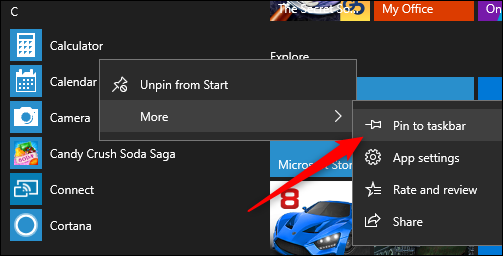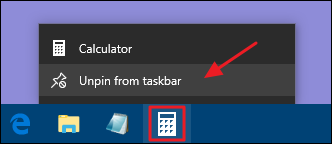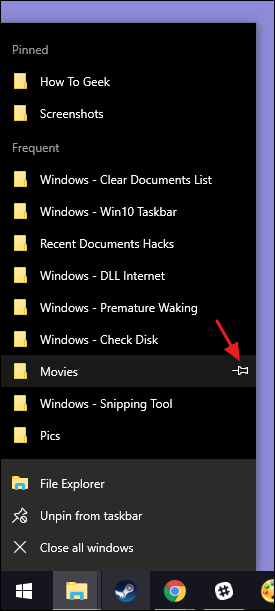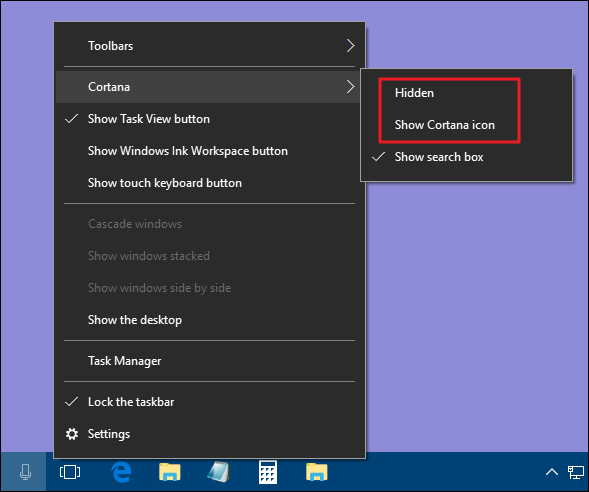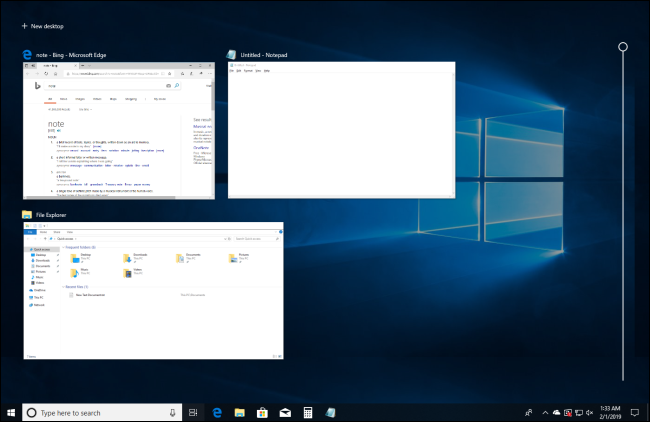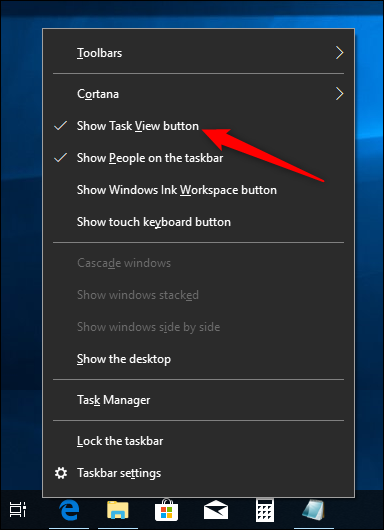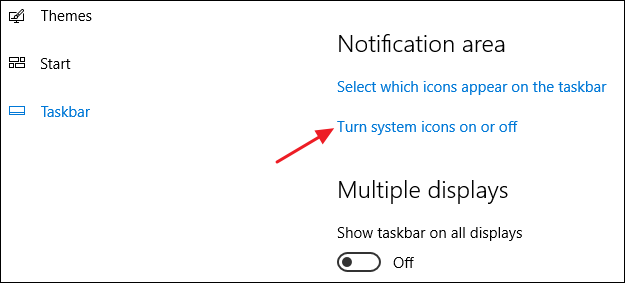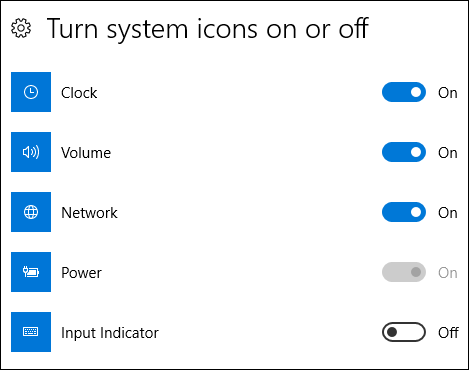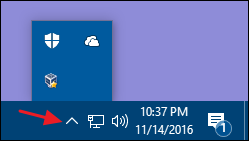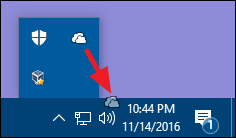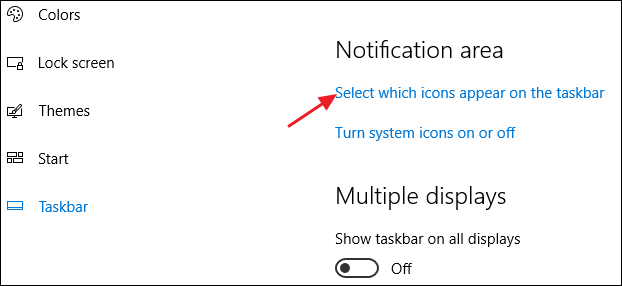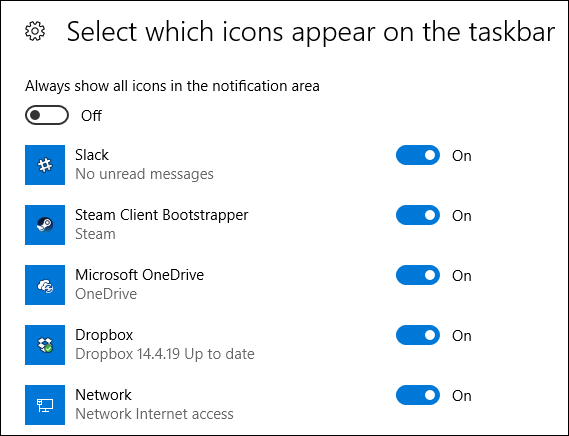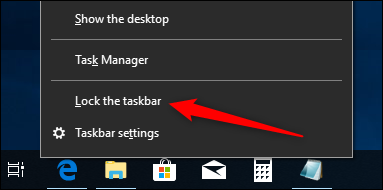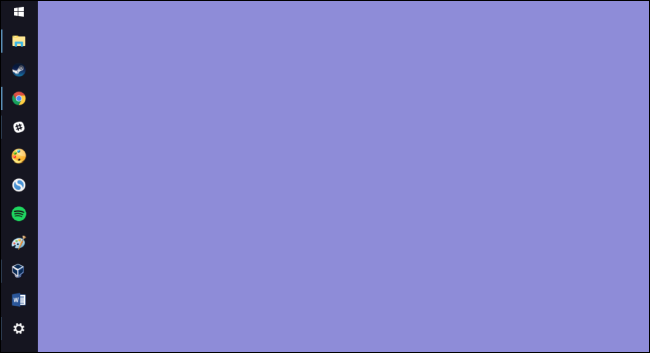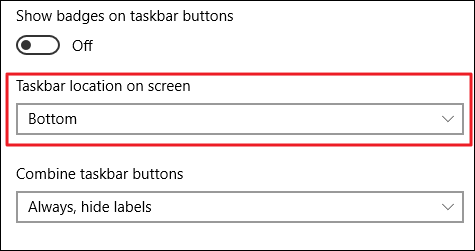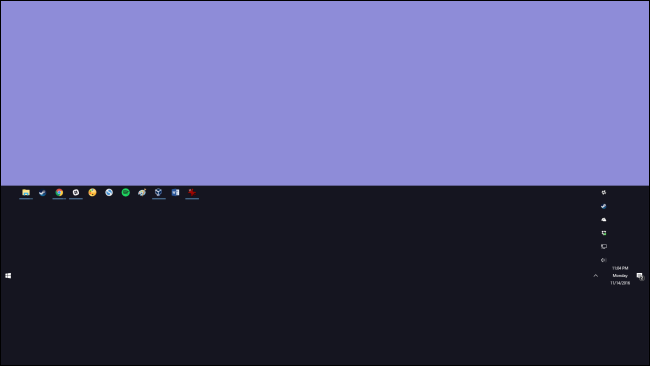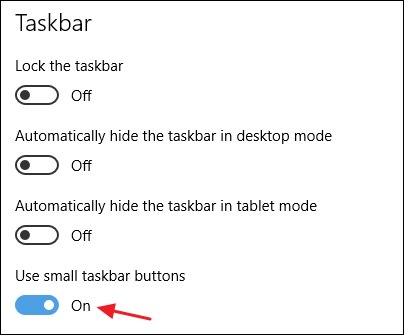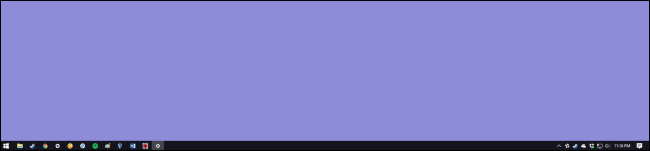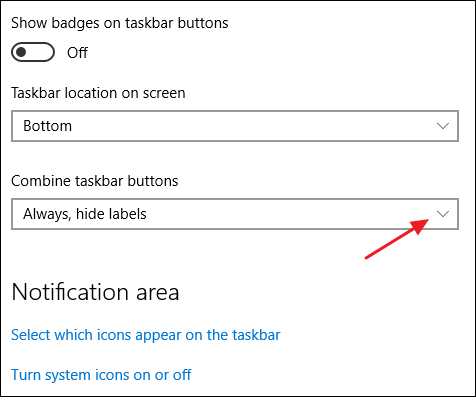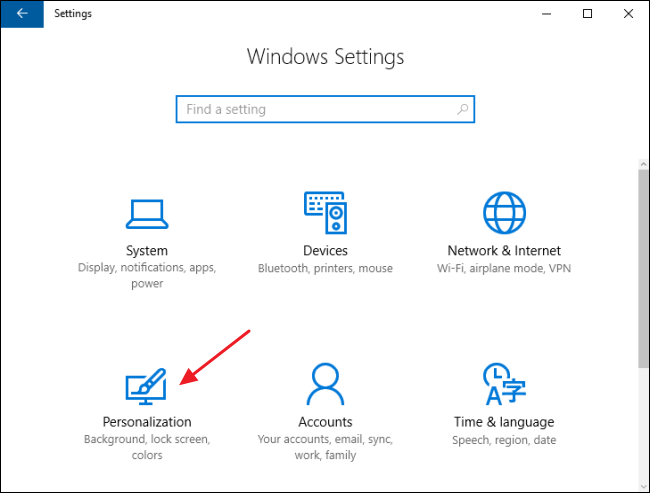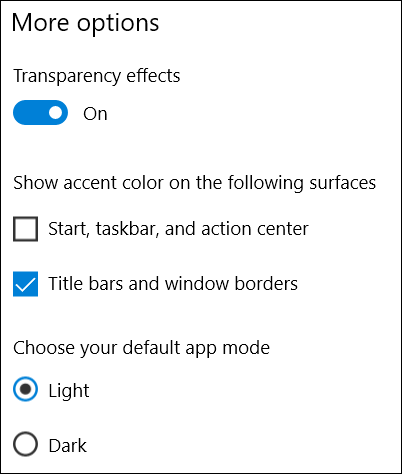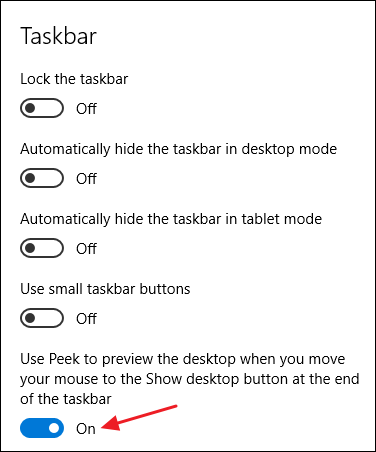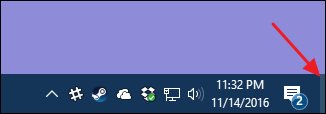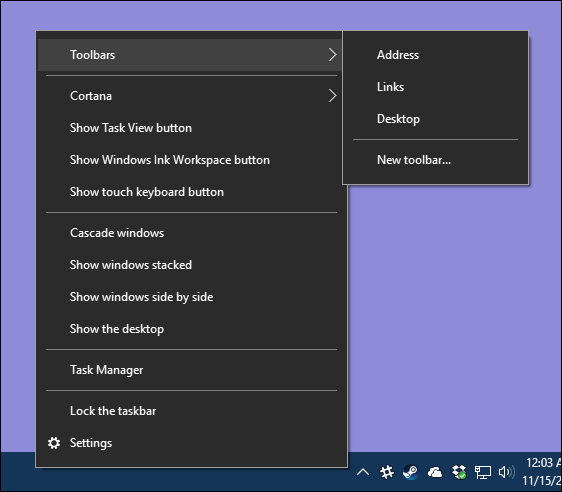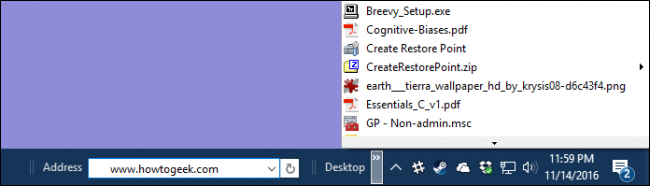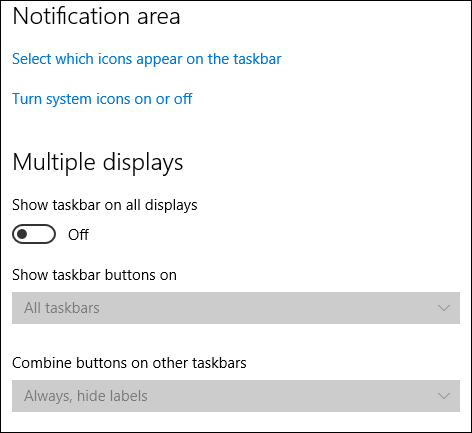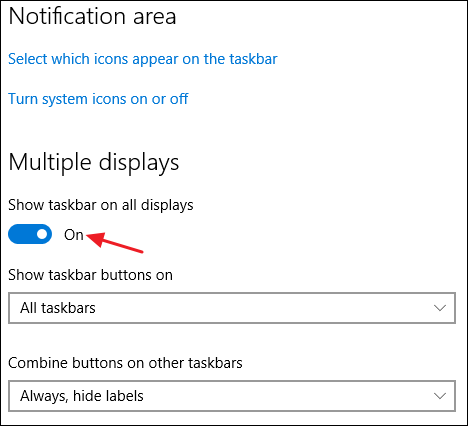Ahoana ny fomba fanamboarana ny taskbar Windows 10.
Ny Windows 10 taskbar dia miasa toy ny dikan-Windows teo aloha, manolotra hitsin-dàlana sy kisary ho an'ny fampiharana rehetra mandeha. Windows 10 dia manolotra karazana fomba rehetra hanamboarana ny fikandrana araka izay tianao, ary eto izahay hitondra anao amin'izay azonao atao.
Nijery ny fanamboarana ny Start Menu sy Action Center ao amin'ny Windows 10 izahay. Izao, fotoana izao handaminana ny barazy. Miaraka amin'ny asa kely, azonao atao ny manitsy ny fikandrana mba hilalao amin'ny fomba tianao.
Pin apps amin'ny taskbar
Ny fomba tsotra indrindra hanamboarana ny fikandrana dia ny fametahana fampiharana sy hitsin-dàlana isan-karazany amin'izany mba hahafahanao miditra azy ireo haingana kokoa amin'ny ho avy. Misy fomba roa hanaovana izany. Ny voalohany dia ny fanokafana ny programa, na avy amin'ny menu Start na avy amin'ny hitsin-dàlana efa misy. Rehefa misy kisary fampiharana miseho eo amin'ny fikandrana mba hanondroana fa mandeha izy, tsindrio havanana amin'ny kisary ary safidio ny safidy "Pin to taskbar" ao amin'ny menu context.
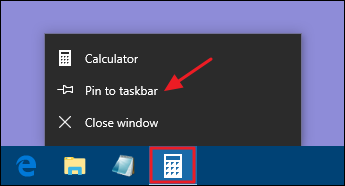
Ny fomba faharoa amin'ny fametahana ny rindranasa amin'ny fikandrana dia tsy mitaky anao hanomboka ny fampiharana voalohany. Tadiavo ny fampiharana ao amin'ny menu Start, tsindrio havanana amin'ny app, tondroy ny "More", ary fidio ny safidy "Pin to taskbar" hitanao ao. Azonao atao ihany koa ny misintona ny kisary fampiharana mankany amin'ny fikandrana raha tianao ny manao izany.
Izany dia hanampy hitsin-dàlana vaovao ho an'ny fampiharana eo amin'ny fikandrana. Mba hanesorana fampiharana iray amin'ny fikandrana, tsindrio havanana amin'ny rindranasa voapetaka ary safidio ny safidy "Esory avy ao amin'ny fikandrana".
Asio fisie na lahatahiry amin'ny lisitry ny hitsambikina amin'ny taskbar
Ny Windows koa dia manome fomba mora hidirana amin'ny lahatahiry - sy ny rakitra tsirairay - eo amin'ny fikandrana. Ny menus jump dia menus contexte mahasoa mifandray amin'ny fampiharana tsirairay napetraka izay mampiseho hetsika manokana azonao atao amin'ny app, ary ho an'ny apps raha azo atao dia mampiseho lisitr'ireo rakitra sy lahatahiry vao haingana nidiranao ihany koa izy ireo. Azonao atao ny mijery ny menio hitsambikina amin'ny fampiharana amin'ny fipihana havanana kisary.
Ohatra, ny menio hitsambikina amin'ny kisary File Explorer dia ahafahanao manokatra varavarankely mpitety rakitra vaovao ary mampiseho ireo lahatahiry farany nojerenao sy ireo lahatahiry napetrakao. Tondroy fotsiny ny fanondro ny totozy amin'ny singa vao haingana mba hampiakatra ny kisary pin eo ankavanany. Kitiho ny pin mba hanindrona ilay entana amin'ny lisitry ny hitsambikina.
Raha ny tokony ho izy, raha te-hampiseho ny menu contexte nentim-paharazana amin'ny kisary iray eo amin'ny barazy ianao, tazony ny fanalahidy Shift raha manindry havanana amin'ny kisary ianao. Tena ilaina tokoa izany amin'ny fanamboarana ireo hitsin-dàlana napetrakao ao. Ary ity dia iray amin'ireo hitsin-dàlana kitendry mahasoa maro azonao ampiasaina amin'ny barazy.
Rehefa manindrona singa amin'ny lisitry ny hitsambikina ianao dia miseho misaraka amin'ireo singa vao haingana ireo singa ireo. Ny hany ataonao dia ny manindry ny iray amin'izy ireo mba hanokafana io lahatahiry io. Ary mazava ho azy, miankina amin'ny fampiharana ny tena hitanao ao amin'ny lisitry ny hitsambikina. Ny fampiharana toy ny Notepad na Microsoft Word dia mampiseho rakitra vao haingana nosokafana. Ny lisitry ny hitsambikina amin'ny mpitety tranonkalanao dia mety mampiseho tranokala ankafizinao ary manome hetsika hanokafana tabilao na varavarankely vaovao.
Amin'ny alàlan'ny default, Windows 10 dia mampiseho zavatra 12 vao haingana amin'ny lisitry ny hitsambikina. Ao amin'ny dikan-Windows teo aloha, azonao atao ny mampitombo na mampihena mora foana io isa io amin'ny alàlan'ny fananana taskbar. Windows 10, noho ny antony sasany, dia tsy manana ity endri-javatra ity mora azo. Na izany aza, azonao atao ny manova ny isan'ny singa aseho amin'ny lisitry ny hitsambikina miaraka amin'ny hack history haingana.
Ampifanaraho na esory Cortana sy ny boaty fikarohana
Ny kisary Cortana sy ny boaty fikarohana dia maka toerana be eo amin'ny fikandrana, ary tsy mila manao fikarohana ianao. Na dia tsy misy izany aza, raha mikapoka ny lakilen'ny Windows ianao ary manomboka manoratra, dia hahazo traikefa fikarohana mitovy ianao. Raha te hanao fikarohana amin'ny feo ianao—matetika azo alaina amin'ny fipihana ny kisary mikrô ao amin'ny boaty fikarohana—tsindrio fotsiny ny Windows + C eo amin'ny fitendry anao.
Azonao esorina ny boaty fikarohana ary avelao ny kisary, na azonao esorina avokoa izy roa. Tsindrio havanana amin'ny fikandrana ary safidio ny "Cortana> Asehoy ny Icon Cortana" amin'ny popup.
Safidio ny safidy 'Afenina' hanesorana ny boaty fikarohana sy ny kisary na safidio ny 'Asehoy ny kisary Cortana' raha tsy misy afa-tsy ny kisary eo amin'ny bara.
Esory ny bokotra fijerena asa
Ny bokotra Task View dia manome fidirana amin'ny fijerena thumbnail amin'ireo rindranasa misokatra sy varavarankely rehetra. Mamela anao hiasa amin'ny birao virtoaly ihany koa izy io ary hampiseho aminao ny fandaharam-potoananao raha avelanao izany.
Saingy tsy mila bokotra ianao hanaovana izany. Tsindrio fotsiny ny Windows + Tab mba hidirana amin'ny interface mitovy. Mba hamonjena toerana kely eo amin'ny taskbar ary esory ny bokotra, tsindrio havanana amin'ny taskbar ary vonoy ny safidy "Asehoy ny bokotra fijerena asa".
Afeno ny kisary rafitra ao amin'ny faritra fampahafantarana
Ny faritra fampahafantarana (indraindray antsoina hoe "System Tray") dia misy kisary rafitra — toy ny Action Center sy ny famantaranandro — ary kisary ho an'ny fampiharana isan-karazany mandeha ao ambadika. Azonao atao ny manova mora foana ny kisary rafitra izay miseho ao amin'ny faritra fampahafantarana. Tsindrio havanana amin'ny faritra misokatra rehetra eo amin'ny taskbar, ary tsindrio ny Taskbar Settings. Ao amin'ny pejin'ny fikandrana taskbar, midira midina kely mankany amin'ny fizarana "Faritra fampandrenesana" ary tsindrio ny rohy "Avereno na esory ny kisary rafitra".
Hahita lisitry ny kisary rafitra ianao. Ampidiro izy ireo ary asio na aforeto ny tsirairay mba hifanaraka amin'ny filanao.
Afeno ny kisary fampiharana ao amin'ny faritra fampahafantarana
Fampiharana maro apetrakao ao amin'ny Windows no natao hapetraka ao ambadika. Tsy zavatra ilainao hifaneraserana tsy tapaka izy ireo, ka raha tokony hiseho mivantana eo amin'ny barazy, dia afindra any amin'ny faritra fampahafantarana ny kisary. Izany dia mampahafantatra anao fa miasa izy io ary manome anao fidirana haingana rehefa ilaina izany. Ny vitsivitsy amin'izy ireo dia miseho ao amin'ny faritra fampahafantarana eo ankavian'ny famantaranandro. Ny hafa dia miafina, saingy azonao atao ny mahita azy ireo amin'ny fipihana ny zana-tsipìka miakatra eo ankavia.
Azonao atao ny manamboatra haingana ny toerana misy ireo kisary ireo amin'ny alàlan'ny fisintonana azy ireo eo anelanelan'ireo toerana roa ireo. Ohatra, azonao atao ny misafidy ny kisary OneDrive anao ho hita foana, ka raha izany dia hotarihinao any amin'ny faritra fampahafantarana lehibe. Azonao atao koa ny manafina ireo kisary tsy dia manan-danja loatra amin'ny fitarihana azy ireo mankany amin'ny faritra miafina.
Azonao atao ihany koa ny miara-miasa amin'ireo kisary ireo amin'ny alàlan'ny interface interface. Tsindrio havanana eo amin'ny faritra misokatra amin'ny taskbar ary safidio ny safidy "Settings". Mandehana midina ary tsindrio ny rohy "Select which icons appear on the taskbar".
Raha te hanaisotra ny faritra miafina ianao ary hahita ny kisary rehetra amin'ny fotoana rehetra, sokafy ny safidy "Asehoy foana ny kisary rehetra ao amin'ny faritra fampahafantarana". Raha avelanao tsy ho eo ity kira ity dia azonao atao koa ny mamelona ny menio ary mamelona na mamono ny fampiharana tsirairay. Mariho fotsiny fa ny famonoana ny fampiharana eto dia tsy manala azy tanteraka amin'ny faritra fampahafantarana. Rehefa tapaka ny fampiharana dia miseho ao amin'ny faritra miafina. Rehefa mandeha izy dia miseho ao amin'ny faritra fampahafantarana lehibe.
Alefaso any amin'ny sisiny hafa ny efijery
Ny sisiny ambany amin'ny efijery dia ny toerana misy ny fikandrana Windows 10, saingy azonao atao ny mamindra izany. Raha manana efijery midadasika be ianao - na mpanara-maso marobe - mety ho hitanao fa tsara kokoa ny manana ny fikandrana eo amin'ny sisiny havanana na ankavia amin'ny efijery. Na angamba tianao kokoa izany. Azonao atao ny mamindra ny barazy amin'ny iray amin'ireo fomba roa. Ny voalohany dia manamarina izany fotsiny. Tsindrio havanana eo amin'ny taskbar ary vonoy ny safidy "Lock taskbar".
Avy eo, azonao atao ny maka ny barazy amin'ny faritra tsy misy na inona na inona ary misintona azy amin'ny sisin'ny efijery.
Ny fomba hafa hanovana ny toerana misy ny fikandrana dia amin'ny alàlan'ny interface interface. Tsindrio havanana amin'ny faritra tsy misy na inona na inona ao amin'ny taskbar ary safidio ny "Taskbar Settings." Ao amin'ny fikandrana Taskbar Settings, midira midina ary tadiavo ny menio midina "Taskbar toerana eo amin'ny efijery". Azonao atao ny misafidy ny iray amin'ireo lafiny efatra amin'ny fampisehoana avy amin'ity lisitra ity.
Hanova ny haben'ny taskbar
Azonao atao koa ny manova ny haben'ny taskbar mba hahazoana habaka fanampiny. Mety hahasoa indrindra izany raha afindranao eo amin'ny sisiny havanana na ankavia amin'ny efijery ianao, fa tsara ihany koa raha mila efitrano misy sary masina marobe ianao. Tsindrio havanana eo amin'ny taskbar ary vonoy ny safidy "Lock taskbar". Avy eo apetraho eo amin'ny sisiny ambony amin'ny fikandrana ny totozy ary tariho hanova ny habeny toy ny fikandrana. Azonao atao ny mampitombo ny haben'ny baran'asa ho antsasaky ny haben'ny efijery.
Mampiasà kisary kely mba hifanaraka bebe kokoa amin'ny fikandrana
Raha mila kisary bebe kokoa ao amin'ny fikandranao ianao, fa tsy te hanova ny habeny dia azonao atao ny manamboatra Windows 10 mba hampisehoana kisary kely kokoa. Tsindrio havanana amin'ny faritra tsy misy na inona na inona ao amin'ny taskbar ary tsindrio ny Taskbar Settings. Ao amin'ny varavarankely Settings, sokafy ny safidy "Mampiasà kisary kisary kely".
Araka ny hitanao dia mitovy daholo ny zava-drehetra afa-tsy ny hoe kely kokoa ny kisary ary afaka mametaka bebe kokoa amin'ny habaka ianao. Ny maha samy hafa tokony homarihina dia rehefa mampiasa kisary kely kokoa, dia mihena mitsangana kely ny barazy. Vokatr'izany dia ny ora ihany no aseho fa tsy ny daty koa. Saingy azonao atao foana ny mihodinkodina eo amin'ny famantaranandro na manindry azy mba hanamarinana ny daty.
Asehoy ny etikety kisary kisary
Amin'ny alàlan'ny default, ny kisary ho an'ny fikandrana amin'ny rindranasa mitovy dia manangona kisary ho an'ny fikandrana ary tsy mampiseho ny etikety ho an'ireo kisary ireo. Mitahiry toerana be dia be izany fa mety hanasarotra ny mpampiasa vaovao hamantatra ireo kisary. Azonao atao ny manana etikety lahatsoratra amin'ny Windows, fa ny lafy ratsiny dia very koa ny fanangonana ireo kisary mifandraika amin'izany. Mba hanaovana izany, tsindrio havanana amin'ny faritra tsy misy na inona na inona ao amin'ny taskbar ary tsindrio ny "Taskbar Settings." Ao amin'ny varavarankely Settings, tadiavo ny lisitry ny "Incorporate taskbar buttons".
Ny menu dia manome safidy telo:
- Afeno etikety foana . Ity no fikandrana Windows default. Rehefa voafantina, ny fikandrana fampiharana rehetra dia mivondrona ao amin'ny fikandrana, ary tsy misy marika miseho.
- Rehefa feno ny barazy . Toerana midadasika ity. Rehefa voafantina dia tsy mivondrona ny fikandrana, ary miseho ny etikety raha tsy feno ny barazy. Rehefa feno izy dia miverina amin'ny fiasa "Always, Hide Labels".
- fanombohana . Rehefa voafantina dia tsy mivondrona na oviana na oviana ny fikandrana, ary ny marika dia aseho foana. Azonao jerena eto ambany ity fanamboarana ity. Mariho fa raha tokony ho kisary File Explorer iray sy kisary Chrome iray dia manana roa amin'ny tsirairay aho izao ary ny lohatenin'ny varavarankely dia aseho ho marika.
Ovay ny loko sy ny mangarahara
Ao amin'ny Windows 10, mainty ny loko default ho an'ny taskbar. Raha hanova ny loko, tsindrio Windows + I hanokatra ny Settings interface tsara. Ao amin'ny varavarankely lehibe Settings, tsindrio ny "Personalization."
Ao amin'ny fikandrana Personalization, midira amin'ny tabilao Colors. Eo ankavanana, midira midina mankany amin'ny fizarana More Options.
Hahita safidy roa ianao amin'ny fanaraha-maso ny barazy - miaraka amin'ny Action Center sy ny menu Start. Ampiasao ny fifandimbiasan'ny Transparency Effects hisafidianana raha tokony mangarahara na manjavozavo ireo singa ireo. Rehefa tapaka ny safidy Start, taskbar ary action center dia mampiasa ny loko mainty mahazatra ireo singa ireo. Rehefa alefa io safidy io, dia mampiasa ny loko nofidinao ao amin'ny mpanangona loko eo an-tampony ireo singa ireo, na raha toa ianao ka mandeha ny safidy Misafidiana loko accent avy amin'ny fiavianako, ny loko nofidin'ny Windows.
Raha ny tokony ho izy, Windows dia tsy manolotra fanaraha-maso hanitsiana ny mangarahara amin'ny taskbar, ny menu Start ary ny Action Center. Raha tsy mampaninona anao ny mijirika haingana ny rejisitra, azonao atao ny manao ireo zavatra ireo ho mangarahara kokoa noho ny default.
Alefaso ny endri-pijery
Ny endri-javatra Peek dia naverina tamin'ny Windows 7 mba ahafahan'ny mpampiasa mijery haingana ny rindranasa misokatra rehetra hijerena ny desktop. Ao amin'ny dikan-teny teo aloha dia navotsotra tamin'ny alàlan'ny default. Ao amin'ny Windows 10, tsy maintsy mamelona azy ianao. Tsindrio havanana amin'ny faritra tsy misy na inona na inona ao amin'ny taskbar ary tsindrio ny Settings. Ao amin'ny varavarankelin'ny fikandrana, sokafy ny safidy "Mampiasà tsipìka mba hijerena ny biraonao rehefa mamindra ny totozy mankany amin'ny bokotra Asehoy ny birao eo amin'ny faran'ny fikandrana."
Rehefa mandeha ny safidy tsidiho dia azonao atao ny mamindra ny totozy mankany amin'ny habaka kely eo amin'ny farany havanana amin'ny fikandrana mba hanafenana ny varavarankely rehetra ary hampiseho ny biraonao. Rehefa esorinao ny totozy dia miverina amin'ny toerany teo aloha ny varavarankely. Azonao atao koa ny manindry an'io faritra io mba hanamaivanana ho azy ny windows rehetra mba hahafahanao manao zavatra eo amin'ny biraonao. Tsindrio indray ilay faritra hamerenana ny fikandranao. Azonao atao ihany koa ny mampiasa ny hitsin-dàlana Windows + D mba hanao zavatra mitovy amin'ny fipihana eo amin'ny faritra tsipiho.
Manampia barazy amin'ny fikandrana
Ny Windows koa dia mamela anao hampiditra fitaovam-pitaovana amin'ny fikandrana. Ny barazy dia amin'ny ankapobeny dia hitsin-dàlana mankany amin'ny lahatahiry iray ao amin'ny rafitrao, fa ny hitsin-dàlana dia aseho amin'ny karazana fitaovana mety ho hitanao amin'ny navigateur na fampiharana hafa. Azonao atao ny miditra amin'ny barazy amin'ny alàlan'ny fipihana havanana amin'ny fikandrana ary avy eo manondro ny submenu Toolbars.
Misy fitaovana telo natsangana:
- Adiresy . Ny Title Toolbar dia manampy boaty lohateny tsotra amin'ny fikandrana. Manorata adiresy ao aminy toy ny ataonao amin'ny navigateur anao ary ny pejy vokatra dia hisokatra amin'ny navigateur default.
- rohy . Manampy singa ao amin'ny lisitry ny Favori Internet Explorer ny rohy fitaovana.
- biraonao . Ny biraon'ny fitaovana desktop dia manome fidirana amin'ireo zavatra voatahiry ao amin'ny birao.
Eto ambany ianao dia afaka mahita ny endrik'ireo Title and Desktop Toolbars rehefa alefa. Raha tokony hanitatra ny biraon'ny fitaovan'ny desktop aho mba hampisehoana kisary, dia nahenako ny habeny ary nampiasa ny zana-tsipìka roa sosona aho hanokafana popup miaraka amin'ireo entana rehetra.
Azonao atao ihany koa ny manampy barazy manokana manondro ny lahatahiry rehetra ao amin'ny rafitrao. Ity dia mety ho fomba tsara hanampiana ny fidirana amin'ny taskbar haingana amin'ireo singa ilainao matetika. Mba hamoronana fitaovana iray, ny hany ataonao dia ny mifidy ny New Toolbar safidy avy amin'ny lisitry ny sub-toolbars ary manondro azy amin'ny lahatahiry iray.
Ampifanaraho amin'ny efijery maro ny fikandrana
Raha mampiasa mpanara-maso marobe ianao, dia ho faly mahafantatra izany Windows 10 dia misy fanaraha-maso fanamboarana mety amin'ny fampiasana ny fikandranao amin'ny fanaraha-maso maro. Azonao atao ny manana taskbar aseho amin'ny fampiratiana iray monja, ny fikandrana tokana mivelatra amin'ny fampisehoana rehetra ary eny fa na dia ny fikandrana mitokana ho an'ny fampisehoana tsirairay izay mampiseho fotsiny ny fampiharana misokatra amin'io efijery io. Mba hanovana izany rehetra izany, tsindrio havanana amin'ny faritra misokatra amin'ny taskbar ary mifidiana Taskbar Settings. Ao amin'ny varavarankely Settings, midira hatrany amin'ny farany ambany mba hahitana ny fanaraha-maso amin'ny fampisehoana maro.
Raha miala amin'ny safidy "Show taskbar on all displays" ianao - izay ny default - dia tsy hahita afa-tsy iray amin'ny efijery voalohany ianao. Ny fikandrana misokatra rehetra amin'ny rindranasa dia aseho amin'ity barazy ity, na inona na inona efijery misokatra amin'ny varavarankely. Ampidiro ity safidy ity mba hampisehoana ny barazy amin'ny fampisehoana rehetra ary sokafy ihany koa ireo safidy hafa etsy ambany.
Ny lisitr'ireo "Show taskbar buttons in" dia misy safidy telo:
- Ny tohatra rehetra . Rehefa voafantina ity toe-javatra ity, dia hitovy amin'ny fampisehoana tsirairay ny barazy. Ny fikandrana eo amin'ny efijery tsirairay dia hampiseho ny varavarankely misokatra rehetra, na inona na inona efijery misokatra.
- Ny fikandrana lehibe sy ny fikandrana izay misokatra ny varavarankely . Rehefa voafantina ity toe-javatra ity, dia hampiseho hatrany ny varavarankely misokatra rehetra avy amin'ny fampisehoana rehetra ny kiheba asa eo amin'ny efijery voalohany. Ny fikandrana mivoha eo amin'io efijery io ihany no hampisehoana ny fikandrana misy ny fampisehoana fanampiny tsirairay.
- Taskbar izay misokatra ny varavarankely . Rehefa misafidy ity sehatra ity ianao, ny mpanara-maso tsirairay - ao anatin'izany ny mpanara-maso voalohany - dia mahazo ny fikandrana tsy miankina. Ny varavarankely misokatra ihany no miseho eo amin'ny fikandrana eo amin'ny efijery izay misokatra ny varavarankely.
Ny safidy "Ampidiro ny bokotra amin'ny fikandrana hafa" dia miasa mitovy amin'ny fomba norakofanay teo aloha rehefa niresaka momba ny fampidirana etikety amin'ny kisary taskbar izahay. Ny antony mahatonga an'ity safidy ity dia satria afaka mametraka safidy iray ho an'ny efijery voalohany ianao sy safidy hafa ho an'ny fampisehoana hafa. Ohatra, andao atao hoe manana efijery telo ianao. Ecran lehibe ny iray ary kely kokoa ny roa hafa. Mety tianao ny tsy hampidirana ny bokotra taskbar ao amin'ny fampiratiana lehibe - izay misy toerana malalaka - fa ampidirina amin'ny efijery kely kokoa.
Manantena izahay fa ireo toro-hevitra ireo dia hitondra anao hanakaiky kokoa amin'ny famadihana ny tohatranao ho zavatra mifanaraka amin'ny filanao manokana.